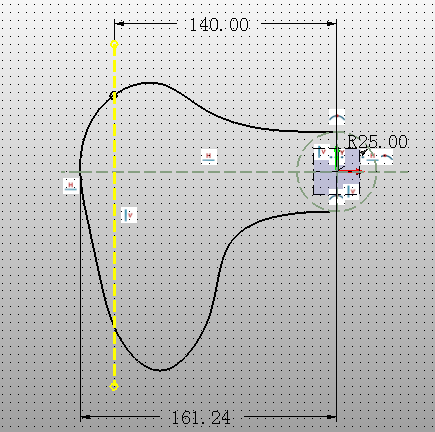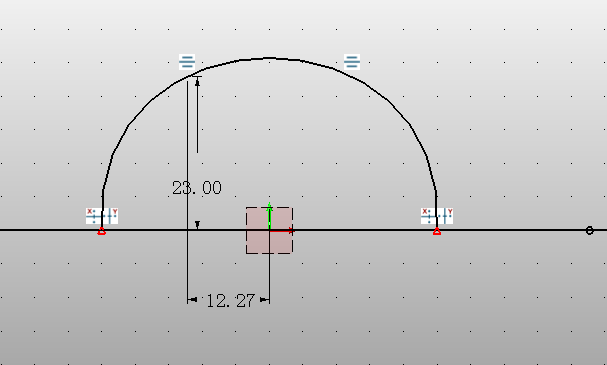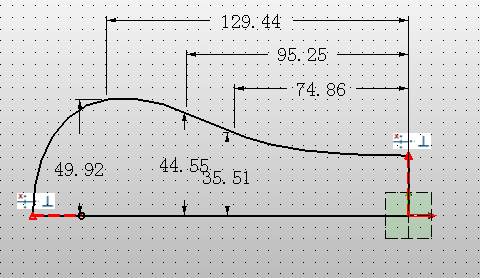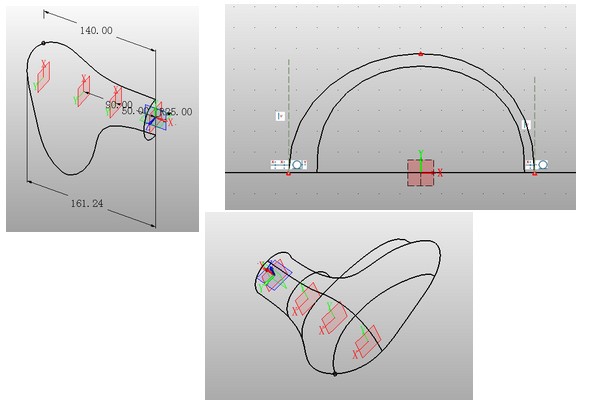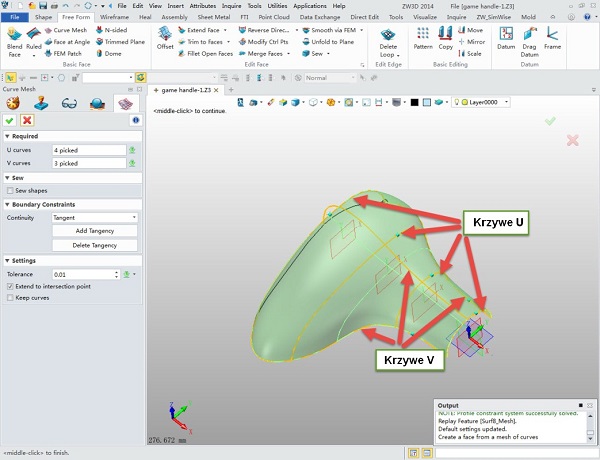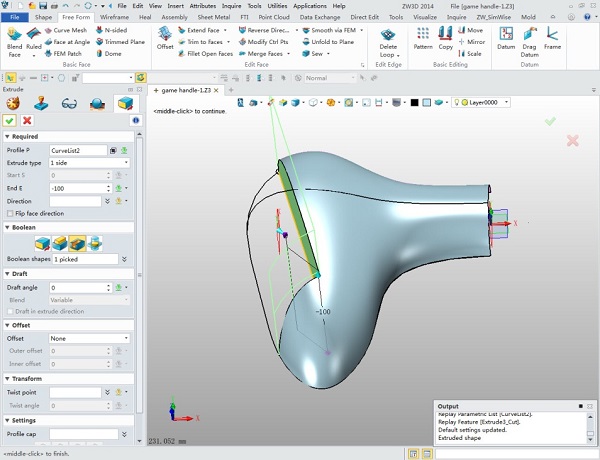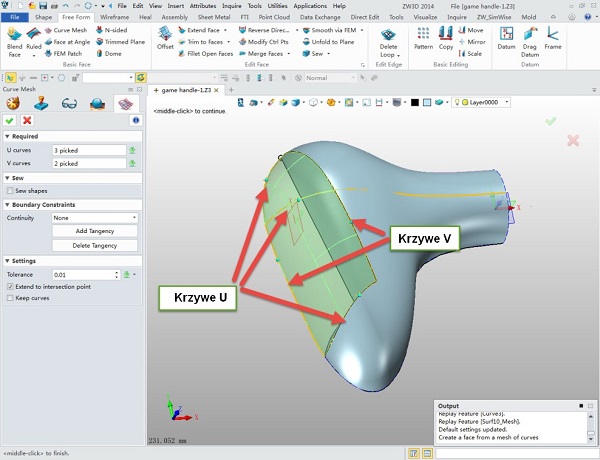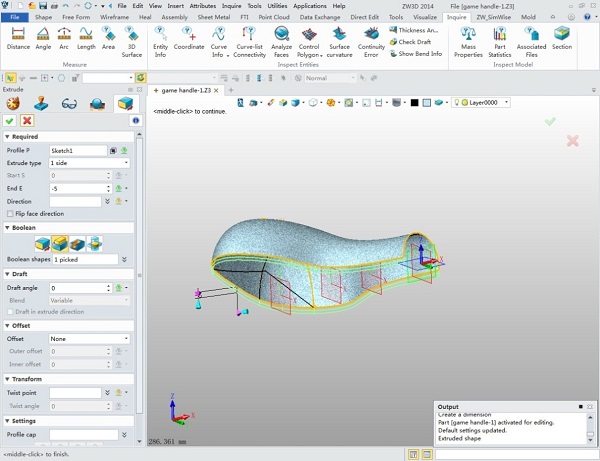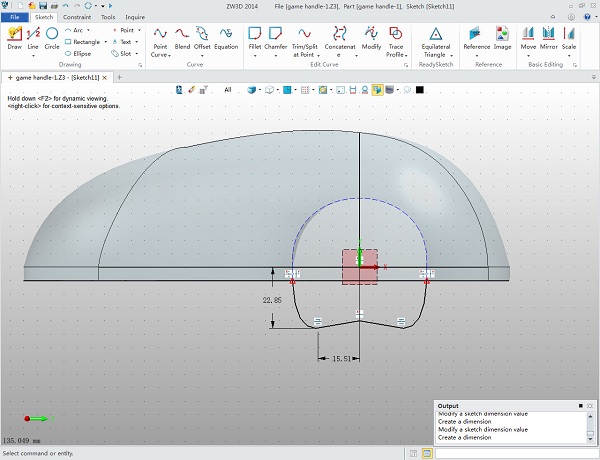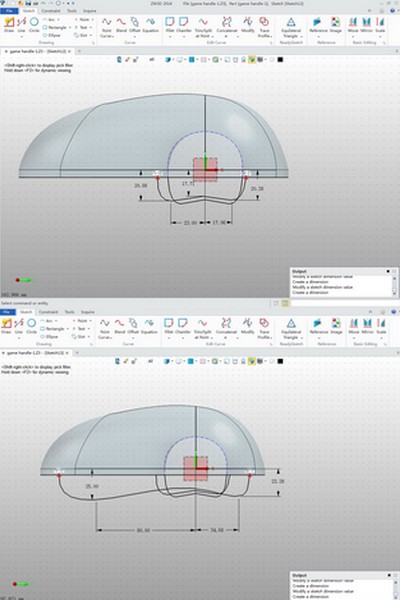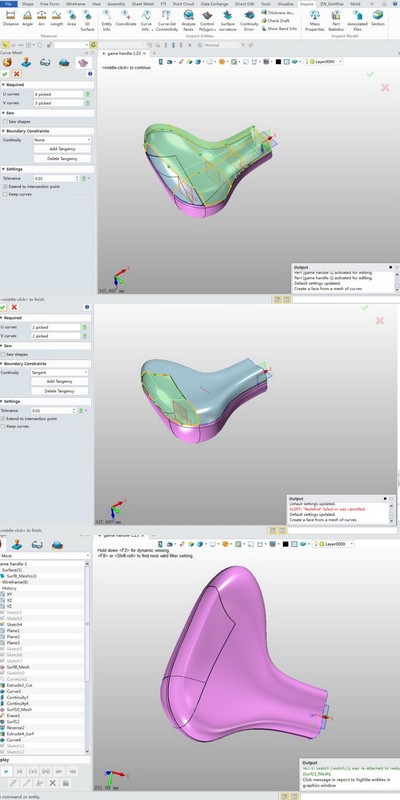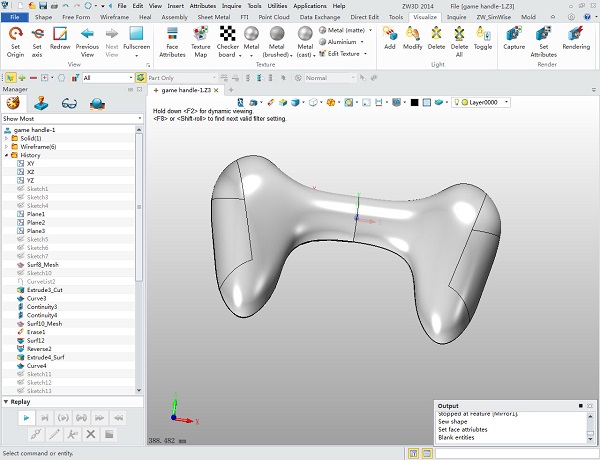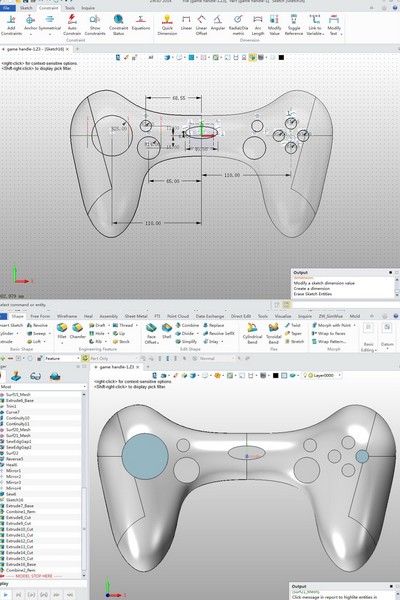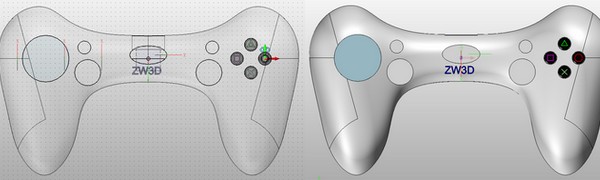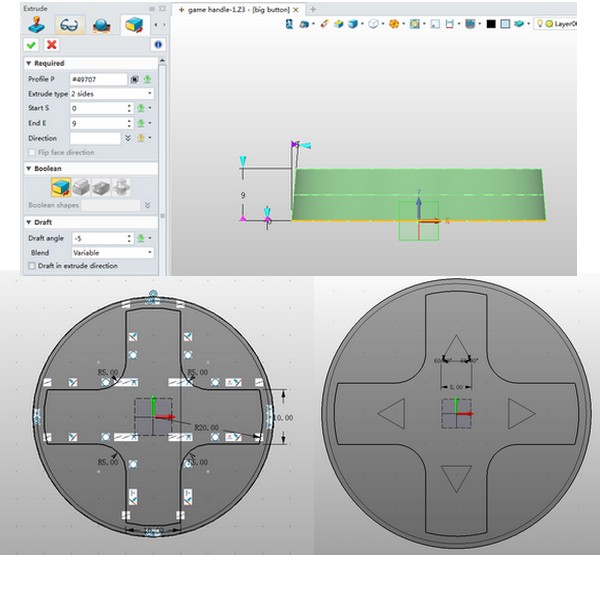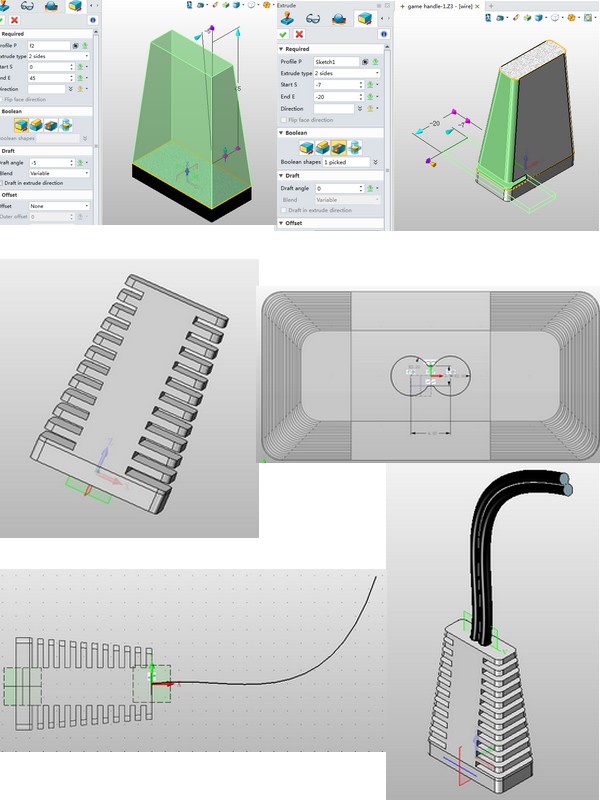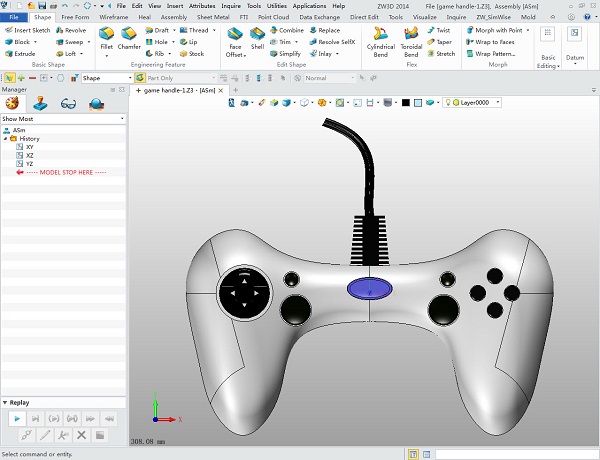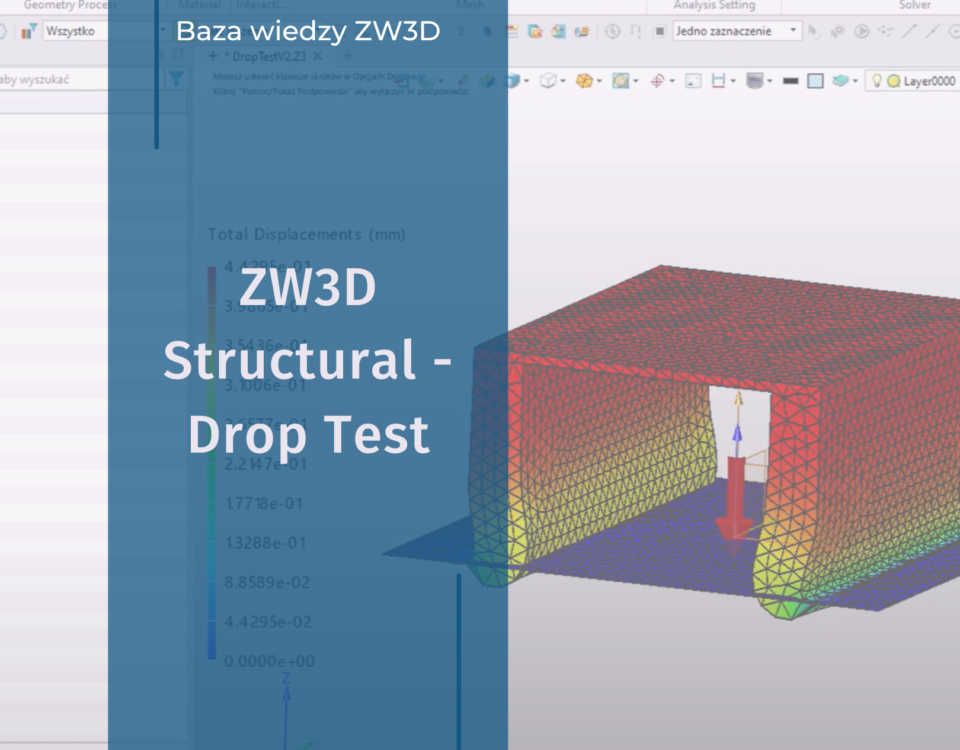Modelowanie gamepad’a w ZW3D
Gamepad, nazywany również joystick’iem lub potocznie pad’em, to kontroler używany w grach. Takim kontrolerem możemy manipulować posługując się obiema dłońmi, a steruje nim za pomocą palców, głównie kciuków. Zazwyczaj zawiera on kilka przycisków: spusty, analogowe gałki, czasami przewód łączący go z konsolą lub komputerem. Poniżej pokażemy jak zamodelować własny gamepad w ZW3D CAD/CAM.
Powyżej można zobaczyć gotowy model gamepad’a. Pokazany model jest symetryczny, więc można zamodelować tylko jedną połówkę i odbić ją lustrem, dzięki czemu zaoszczędzimy 50% czasu.
Oto kroki, które należy wykonać, żeby szybko i sprawnie stworzyć własny model pad’a.
KROK 1. Wstaw szkic na płaszczyznę XY. Narysuj zarys połówki kontrolera. Można użyć do tego krzywej przez punkty oraz geometrii pomocniczej składającej się z dwóch linii i okręgu. Należy jednak pamiętać, że to Ty tworzysz swój władny model 3D, więc możesz narysować kształt, jaki Ci się podoba!
KROK 2. Wstaw szkic na płaszczyznę YZ. Na tej płaszczyźnie zrzutuj sobie punkty początku i końca krzywej rysowanej w poprzednim kroku. W tym celu wybierz Odniesienie i typ ustaw na punkt. Teraz pomiędzy tymi punktami narysuj łuk.
KROK 3. Teraz trzeba wstawić szkic na płaszczyźnie XZ. Zrzutuj punkty na przecięciu wcześniej narysowanych krzywych z płaszczyzną XZ. Następnie narysuj na pomiędzy nimi krzywą sterującą krzywizną gamepad’a.
KROK 4. Ten etap wymaga nieco większej liczby operacji do przeprowadzenia. Na pierwszy rzut idą płaszczyzny. Wstaw 3 płaszczyzny YZ odsunięte od głównej w kierunku osi –X. Ja je odsunąłem na wartości 50, 90 i 140 mm. Następnie na wstawionych płaszczyznach umieść szkice z krzywymi łączącymi narysowane profile. Dla ułatwienia zrzutuj pomocnicze punkty. Użyj do tego operacji Odniesienie z opcją Krzywa przenikania. Do rysowania najwygodniej użyć krzywej punktowej. W ten sposób otrzymasz szkielet do rozłożenia powierzchni na ćwiartce modelu.
KROK 5. Teraz należy rozłożyć powierzchnię na narysowanym szkielecie. Przejdź do zakładki Swobodne Formowanie i wybierz operację Siatka krzywej. Jako Krzywe U zaznacz profile rysowane w kroku 4, natomiast Krzywymi V będą: dwie krzywe z pierwszego szkicu (tutaj konieczna będzie zmiana ustawień filtra na Krzywą) i profil ze szkicu numer 3. W polu Ciągłość ustaw Styczność i zatwierdź operację.
KROK 6. Na płaszczyźnie XY narysuj linię i łuk, przy pomocy których przytniesz wcześniej utworzoną powierzchnię. Użyj do tego operacji Przytnij do krzywych z zakładki Swobodne operacje. Dzięki temu uzyskamy dużo lepszą jakość powierzchni całego modelu.
KROK 7. Utwórz resztę tej powierzchni używając operacji Siatka krzywej. Żeby prawidłowo utworzyć tą powierzchnię, będziesz musiał pomanewrować ustawieniami filtrów pomiędzy Krzywą i Krawędzią. Zaznacz opcję zszywania kształtów i ustaw Ciągłość na Styczność.
KROK 8. Przy pomocy operacji Wyciągnięcia wydłuż dolny zarys modelu powierzchniowego na odległość -5 mm.
KROK 9. Teraz w podobny sposób wykonamy dolną część kontrolera. Wstaw szkic na płaszczyźnie XY i narysuj Krzywą punktową, jak na rysunku poniżej.
KROK 10. Na płaszczyznach utworzonych w kroku 4 narysuj krzywe na których rozłożysz powierzchnię.
KROK 11. Powtórz kroki 6 i 7 dla stworzenia dolnej powierzchni gamepad’a i połącz je ze sobą. Kolejne kroki zobaczysz na obrazkach poniżej.
KROK 12. Utworzony model powierzchniowy odbij Lustrem względem płaszczyzny YZ.
KROK 13. Gamepad będzie niekompletny bez przycisków. Aby utworzyć przyciski, wstaw szkic na płaszczyznę XY i narysuj miejsca pod przyciski i D-pad (przycisk kierunkowy) jak na rysunku poniżej. Wyjdź ze szkicu i przy pomocy Wyciągnięcia zrób miejsca na przyciski. Nie rób tego przy pomocy jednego wyciągnięcia, tylko rozbij na kilka operacji dzięki czemu będziesz mógł zrobić podcięcia na różne głębokości.
KROK 14. Podpisz się pod swoim dziełem. Wstaw szkic na płaszczyźnie XY, przy pomocy Tekstu Gotowego Szkicu wpisz nazwę swojej firmy lub nazwę gamepad’a. Z zakładki szkic 3D wybierz operację Zawiń na ścianach, żeby nałożyć tekst na ścianę. Teraz możesz uwypuklić tekst przy pomocy operacji Nałożenie krzywych z zakładki Operacje.
KROK 15. Utwórz przyciski w miejscach do tego przeznaczonych. Na przyciskach możesz umieścić szkice z odpowiednimi symbolami (np. OXΔ) i je wyciąć w przyciskach. Nie zapomnij pokolorować wcięcia i przyciski.
KROK 16. Zamodeluj D-pad (przycisk kierunkowy). Najpierw narysuj okrąg na podstawie wycięcia pod ten przycisk i wyciągnij go na odpowiednią wysokość z pochyleniem 5 stopni. Umieść kolejny szkic na szczycie przycisku i narysuj krzyż kierunkowy, wyciągnij go na wysokość 5mm. Na górze przycisku umieść następny szkic i narysuj symbole strzałek bądź trójkątów, następnie wytnij je w D-pad’zie za pomocą operacji Wyciągnięcie na głębokość 1 mm. Zaokrąglij krawędzie. Resztę przycisków zrób wedle własnego uznania, ścieżkę postępowania już znasz.
KROK 17. Do kontrolera dodamy jeszcze przewód. Zacznij modelowanie od wstawienia prostopadłościanu o wymiarach 34x17x5 mm. Wywołaj operację Wyciągnięcie i zaznacz górną ścianę do wyciągnięcia. Wyciągnij ją na wysokość 45 mm, z pochyleniem 5 stopni. Zaokrąglij krawędzie. Następnie Wstaw szkic na płaszczyźnie prostopadłej do kierunku ostatniego wyciągnięcia i narysuj prostokąt. Przy jego pomocy wytnij przerwę w modelu. Powiel tą operację przy pomocy Szyku. Jeszcze trzeba dodać kabel. Na górnej powierzchni naszkicuj profil kabelka. Ścieżkę do wyciągnięcia możesz zrobić przy pomocy Krzywej punktowej z zakładki Szkic 3D. Kabelek zrobisz za pomocą funkcji Wyciągnięcie po ścieżce.
Poniżej jest efekt końcowy modelowania gamepad’a.
Autor: Bartosz Medyński